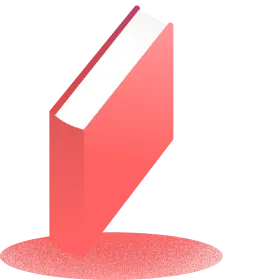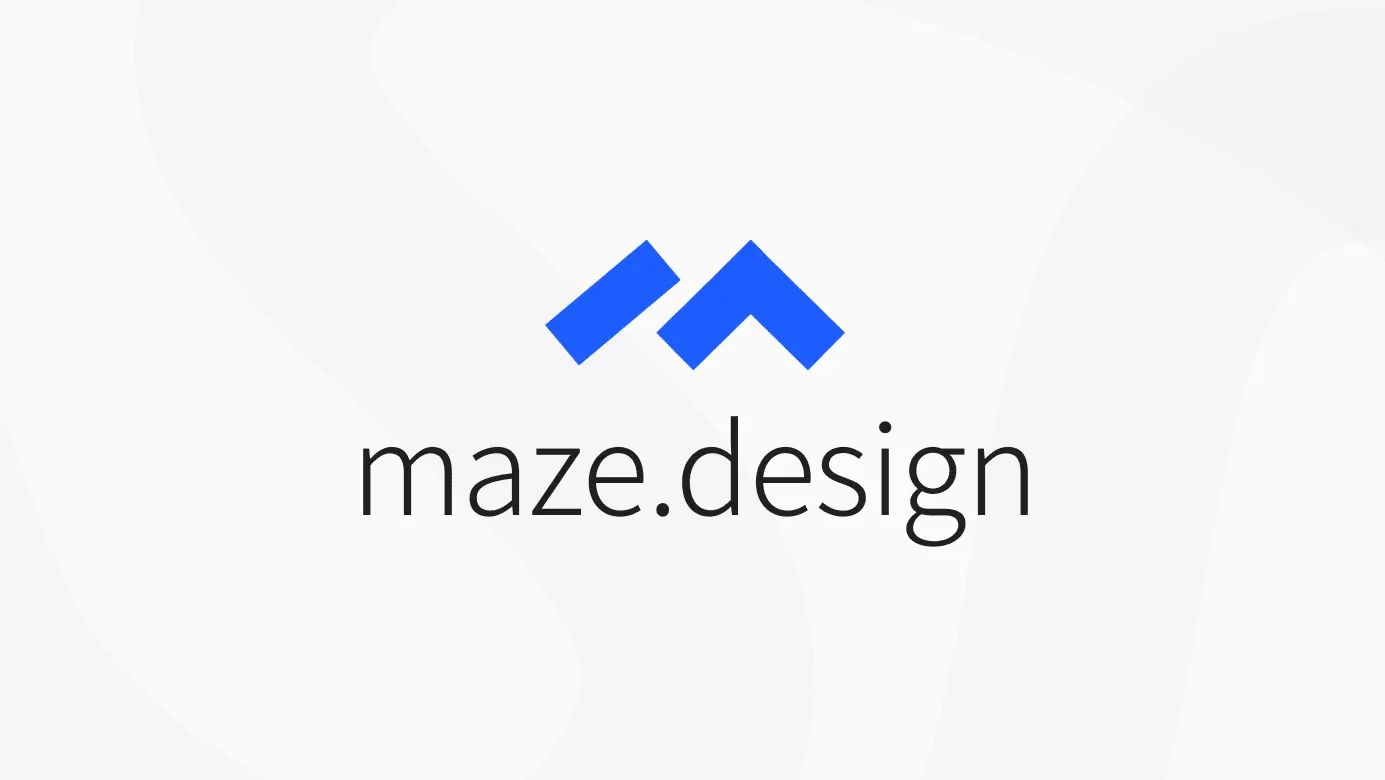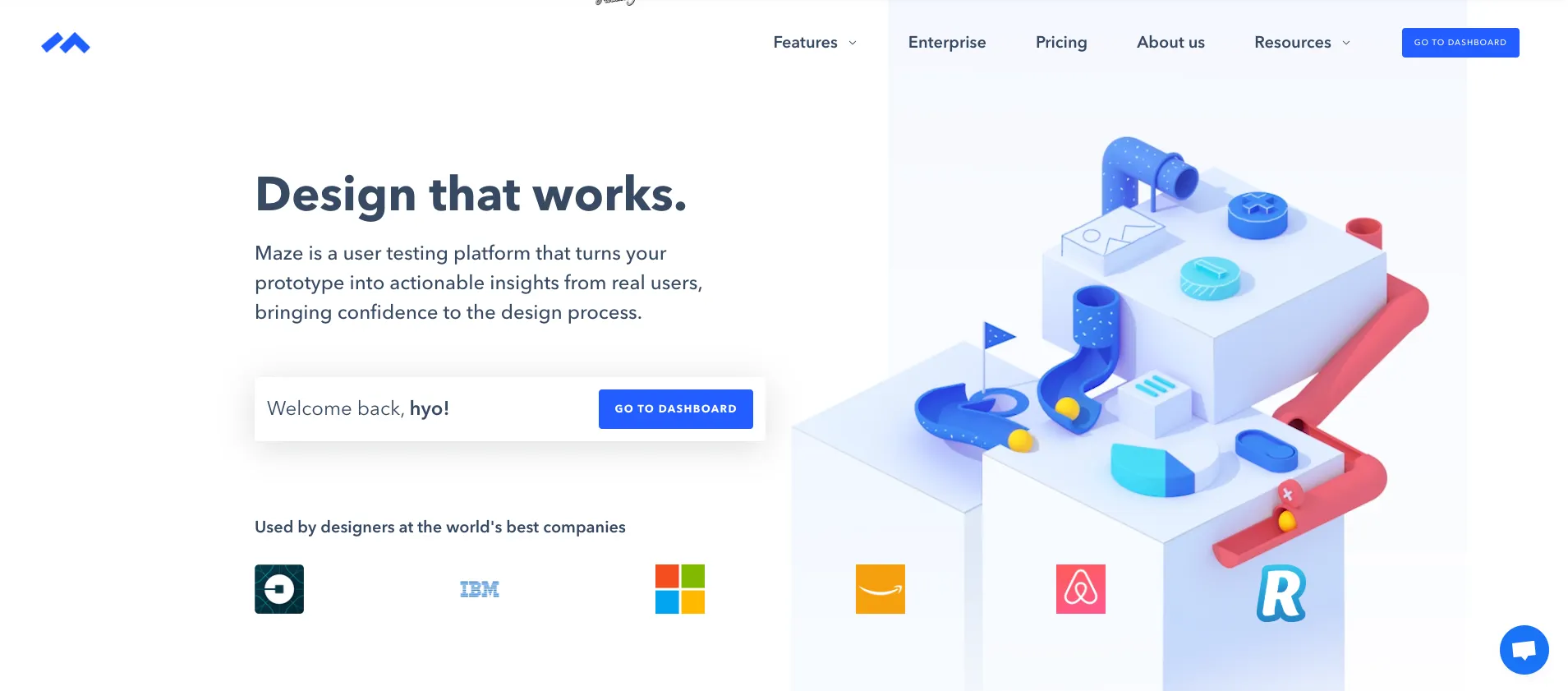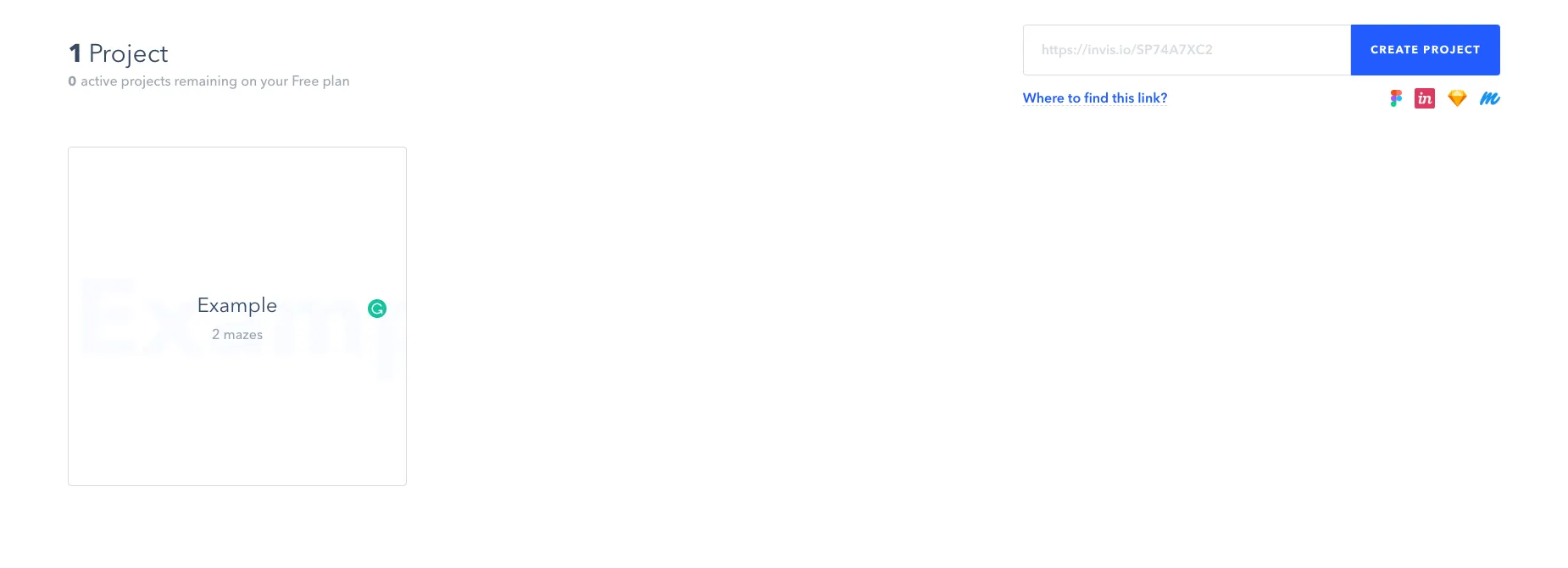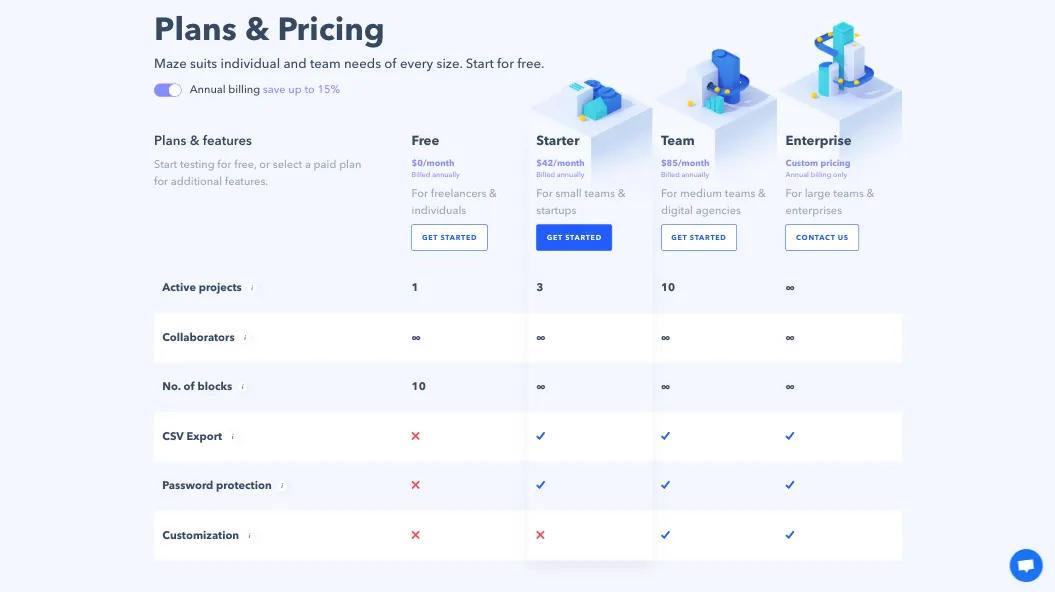Maze의 장단점에 대해 이야기해 볼게요.
안녕하세요. 버즈빌 프로덕트 디자이너 Hyo 입니다  오늘은 유저 분석 툴인 Maze에 대해 이야기해 보려고 해요. 유저 리서치와 데이터 기반 UX 개선 등에 관심 있는 분들이 읽어 보시면 좋을 것 같아요.
오늘은 유저 분석 툴인 Maze에 대해 이야기해 보려고 해요. 유저 리서치와 데이터 기반 UX 개선 등에 관심 있는 분들이 읽어 보시면 좋을 것 같아요.
Story
버즈빌에서는 UI툴 Figma로 회사 서비스의 프로토타입을 제작하고 전사적으로 공유하고 있는데요, 프로토타입이 고도화될 수록, 비 디자이너들의 프로토타입 활용도를 수치화할 수 있으면 더 빠르게 의미 있는 개선을 할 수 있겠다는 생각이 들어서 방법을 찾아보게 되었어요. 그러던 중, 최근 Maze 라는 유저 데이터 분석 서비스가 Figma 연동 지원을 시작했다는 이야기를 듣고 테스트해 보았어요. 그 결과의 일부를 공유합니다 
Maze?
기존에 Invision, Sketch 등의 UI디자인 툴을 통해, 유저 리서치 플로우 데이터를 측정, 제공해 주는 툴이에요. 주요 기능은 크게 아래 세 스텝으로 정리해 볼 수 있을 것 같아요.
1. Prototype Link
20.02.05기준 Sketch, Invision, Figma, Marvelapp 연동을 지원해요. 오른쪽 위의 text 입력창에 프로토타입 링크를 복붙하면, 왼쪽의 example처럼 프로젝트를 생성할 수 있답니다. 계정당 프로젝트를 1개(ㅠ) 무료로 지원해요. 프로토타입 제작시 기능과 액션을 촘촘히 쌓아두었다면, 개발공수 없이 실제 지표와 굉장히 유사한 테스트 결과를 얻을 수 있을 것 같아요. 버즈빌에서는 Figma를 사용하기 때문에 전에 만들어둔 회사 프로토타입을 바로 연동할 수 있었어요. (나중에 프로토파이도 적용되면 좋을 것 같네요)
2. Blocks
질문자는 프로젝트 내에서 아래와 같은 여러 타입의 블록을 만들고 순서를 편집할 수 있어요.
Welcome Screen : 설문조사입니다 라는 요지의 첫번째 랜딩 페이지 (디폴트)
Mission : 등록한 프로토타입을 활용한 유저빌리티 테스트 (핵심)
•
Multiple Choice : 객관식 문항 생성
•
Open Question : 주관식 문항 생성
•
Context screen : 테스트에 필요한 정보를 텍스트+이미지로 전달
•
Opinion Scale : 숫자, 별 갯수, 감정 등으로 rating 문항 생성
•
Yes/No : 예 아니오 문항 생성
Thank You Screen : 설문조사의 끝입니다 라는 요지의 첫번째 랜딩 페이지 (디폴트)
이렇게 다양한 타입의 블록 옵션이 존재하기 때문에, 상황에 맞게 블록을 조합해 목적에 맞는 설문 플로우를 기획/제작할 수 있어요. 마지막 배포 전 프리뷰 버튼을 눌러, 놓친 부분을 점검하고 수정할 수도 있고요.
3. Publishing
플로우를 완성했으면, 이제 실제 유저에게 테스트해 봐야겠죠? 오른쪽 상단의 START TESTING 버튼을 누르면 설문 링크가 안내 UI와 함께 클립보드에 복사되고, 그 URL을 공유하는 방식으로 테스트를 진행할 수 있습니다. 이를 통해 기존에 설정한 블록 순서대로 테스트를 진행하고, 그 결과 미션 데이터를 다양한 방식으로 받아보게 돼요.
미션 블록에서는 장면별로 아래 기능을 제공합니다
1.
Heatmap : 유저가 어디에 가장 집중했는지 장면별로 히트맵을 제공
2.
misclick : 예상 클릭 범위가 아닌 경우 미스클릭 횟수를 위치와 함께 제공
3.
give up : 미션을 완수하지 못했을 때, 유저에게 해당 미션 진행을 포기할 수 있는 선택지 제공
4.
time spent : 해당 장면에서 얼마나 머물렀는지 제공
링크를 공유할 마땅한 테스터가 없다면, Maze에서 원하는 분류의 테스터를 대신 섭외해 주고 결과값을 공유합니다. 비싸요.
Versioning 기능을 제공합니다
첫 버전(v1)과 개선된 버전(v2)을 따로 만들어 관리할 수 있습니다.
1프로젝트 내에서라면 (프로토타이핑 링크 하나를 활용하는 것이라면) 얼마든지 새로운 버전을 만들어 테스트 플로우를 수정하고 재배포할 수 있어요. 소규모 인원에게 테스트를 먼저 진행하고 이후 개선된 사항으로 대규모 설문 배포를 진행하는 전략을 짤 수 있습니다. 저도 해당 기능을 활용해 팀내 2~3명에게 우선 피드백을 받고, 개선된 플로우로 대규모 배포를 계획하고 있어요.
Pricing
무료부터 금액 협의까지 플랜이 준비되어 있네요. Free plan의 관점에서 제공 항목을 하나씩 살펴보도록 할게요.
1.
Active projects 는 현재 진행형인 프로토타입의 프로젝트 개수입니다. 프로토타입 링크 하나당 프로젝트 하나가 생성되고, 무료 플랜의 경우 테스트 종료 후 아카이브하면 새로운 프로젝트를 시작할 수 있는 것 같아요(이건 안 해봐서 제보 부탁드릴게요)
2.
Collaboration 은 테스터의 숫자, 혹은 질문자의 수인데요, 이 부분이 free 플랜부터 무한대라는 것이 엄청난 장점입니다. 무료부터 언제든지 이해관계자들을 초청해 설문 플로우를 함께 고민할 수 있고, 링크만 잘 뿌리면 원하는 테스터를 무한정 받을 수도 있어요.
3.
No. of blocks 는 최대 플로우 블록을 의미합니다. 테스트 플로우 하나 = 1block인데요, 실제 설문 작성해본 결과, 10블록 이내로 충분히 훌륭한 테스트 시트를 만들 수 있습니다. 오히려 한 테스트에서 너무 많은 블록을 사용하면 테스터 이탈률도 높지 않을까 합니다.
4.
CSV Export 를 통해 스프레드시트나 엑셀 등으로 옮길 수 있을 것 같습니다. Maze UI로 제공되는 유저 데이터를 다른 DB에서 관리하고 싶거나, 기타 다양한 가공을 해보고 싶을 때 유용할 것 같아요.
5.
Password protection 으로 보안 유지가 가능하겠죠.. 이름 그대로의 직관적인 기능입니다.
6.
Customization 은 설문조사 링크 공유시 welcome page, complete page등의 커스텀을 가능하게 해주는 용도인 것 같은데요, 설문자들에게 maze 브랜딩을 노출시키지 않고, 설문 처음과 끝을 자사 브랜딩 지면으로 활용할 수 있을 것 같습니다.
Outro.
지금도 저는 재미있게 플로우를 개선해 보면서 Maze와 신나게 노는 중이에요. 제 인상은 아래와 같이 간추려 정리할 수 있을 것 같아요. 메이즈 써 보세요! 데이터 드리븐 의사 결정에 굉장히 유용할 것 같아요 
한줄평
아쉬운 부분도 있지만 서비스의 완성도가 전반적으로 높고, 연동이 간편하며, 모바일/PC환경 모두에서 테스트 해볼 수 있고 개발공수가 필요하지 않아 활용성이 높다.
간추린 장점
별도의 프로토타입 설계 없이, 이미 있는 프로토타입 링크로 바로 테스트 가능
미션 블록 : 질문자가 생각하는 이상적인 플로우를 설정 가능
유저의 정성 데이터 결과값 세부적으로 확인 가능
테스터가 없을 시, Maze에서 테스터 섭외 가능
테스트별 versioning 기능 제공
•
예쁜 브랜딩
간추린 단점
•
무료 버전은 계정당 단 한 개의 프로토타이핑 분석만 가능. starter 와 free 플랜의 가격 차이가 심함
•
피그마에서 페이지별로 프로토타입을 여러 벌 제작했을 경우, Maze에 넣었을 때는 별도의 안내 없이 가장 상위 페이지의 프로토타입 하나만 등록됨
•
open overlay 되는 것들을 하나의 UI 장면으로 인식함. path설정시 불편하고, overlay 장면에서는 미션 블록을 완료할 수 없음
•
프로토타입 체험 시 path의 플로우와는 관계없이 어쨌든 path에 등록된 모든 장면을 view하면 완료한 것으로 간주
•
프로토타입 제작 시 단일 view로 만들어지다 보니, 모바일로 테스트 시 기기에 따라 비율이 안 맞거나, 프로토타입 하단바가 특정 기기에서 안 보이는 등의 버그가 존재
•
블록 사이에 새로운 블록을 생성할 수 없고, 항상 맨 아래에서 만들고 순서를 편집해야 함
메이즈를 추천해 주신 디자이너 남경님과 현지님, 감사합니다 
ⓒ 2020. SangHyo Yee, All Rights Reserved.